Wenn Sie Ihre wichtigen Nachrichten nicht verlieren möchten, müssen Sie in regelmäßigen Abständen ein Backup Ihres WhatsApp-Nachrichtenverlaufs erstellen. Wenn also etwas mit Ihrem Telefon passiert, haben Sie immer die Möglichkeit, Ihre WhatsApp-Konversationen mit allen Fotos und Videos, die Sie empfangen und gesendet haben, wiederherzustellen!
In diesem Artikel werden Sie zwei Methoden entdecken, um absolut sicher zu sein, dass alle Ihre WhatsApp-Daten sicher sind und bereit sind, sie wiederherstellen zu können, wenn die Anwendung gelöscht wird oder Ihr iPhone verloren geht oder beschädigt wird.
In diesem Artikel werden Sie zwei Methoden entdecken, um absolut sicher zu sein, dass alle Ihre WhatsApp-Daten sicher sind und bereit sind, sie wiederherstellen zu können, wenn die Anwendung gelöscht wird oder Ihr iPhone verloren geht oder beschädigt wird.
Lesen Sie auch:
Übertragen Sie WhatsApp-Chats und -Fotos zwischen zwei iPhones
So stellen Sie WhatsApp-Gespräche von einem Android-Gerät wieder her
Contents
Teil 1: Wie kann man WhatsApp-Nachrichten und -Anhänge sichern und wiederherstellen?
FonePaw bietet Ihnen Software zum Sichern und Wiederherstellen von Daten von Ihrem Gerät:
- FonePaw WhatsApp Transfer für iOS
- FonePaw – Android-Datensicherung und -wiederherstellung
Diese beiden Softwares sind sogar für einfache Backups sehr nützlich.
Hinweis: In diesem Artikel werden wir hauptsächlich FonePaw WhatsApp Transfer für iOS besprechen. Die Schritte in beiden Softwares sind jedoch ähnlich.
Wie sichern Sie die Nachrichten und Fotos Ihrer WhatsApp-Gespräche auf dem iPhone?
Laden Sie die Software je nach verwendetem Gerätemodell herunter und installieren Sie sie.
Für iOS-Geräte:
Kostenlose TestversionKostenlose Testversion
Für Android-Geräte:
Kostenlose Testversion Kostenlose Testversion
Schritt 1: Starten Sie das FonePaw-Programm auf Ihrem PC. Wählen Sie dann „WhatsApp sichern“ und verbinden Sie Ihr Gerät mit dem Computer.
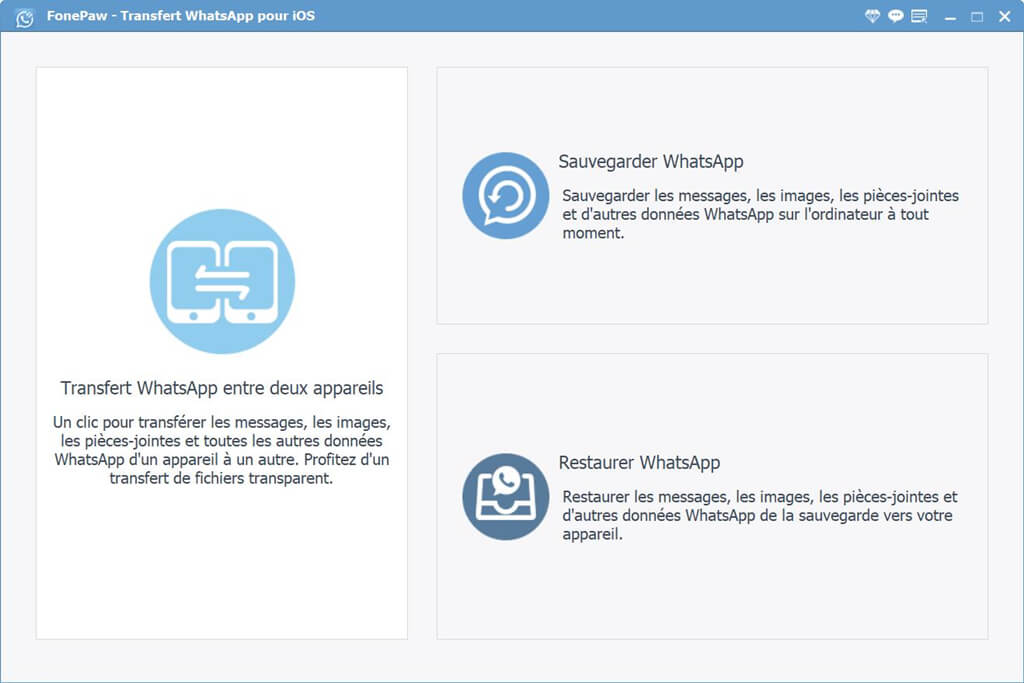
Schritt 2: Wählen Sie den Pfad auf Ihrem Computer, in dem Sie Ihre WhatsApp-Daten speichern möchten. Klicken Sie anschließend auf „Backup starten“.
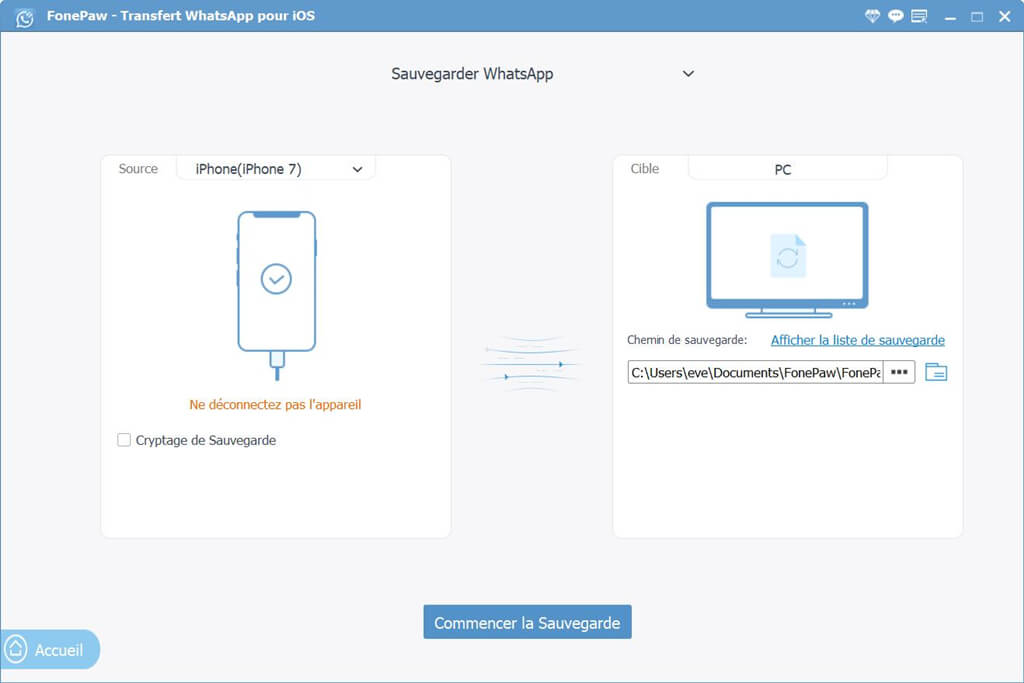
Hinweis: Wenn Sie den Zugriff auf die Daten auf Ihrem Gerät schützen möchten, empfiehlt es sich, „Backup Encryption“ zu aktivieren. Anschließend werden Sie aufgefordert, ein Passwort einzugeben und anschließend erneut zu bestätigen. (Die Software bietet derzeit keine Möglichkeit, das Passwort abzurufen, also notieren Sie sich bitte Ihr Passwort.)
Schritt 3: Die FonePaw-Software beginnt mit der Sicherung von Nachrichten und Fotos auf dem PC. Bitte warten Sie ein paar Minuten, und Sie finden alle Ihre WhatsApp-Dateien im ausgewählten Pfad.
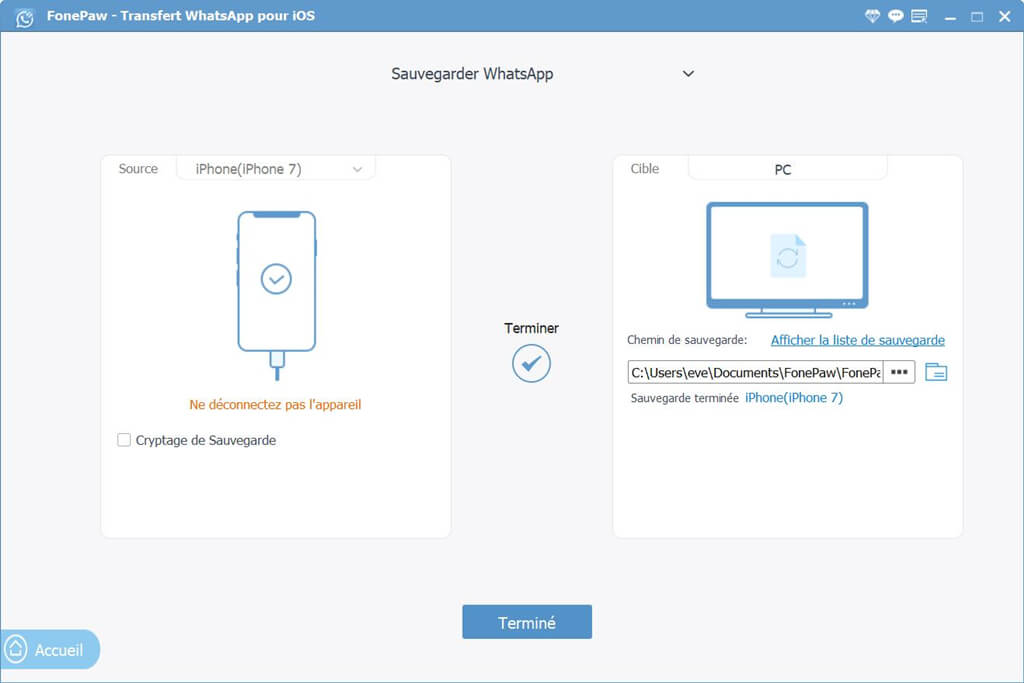
So stellen Sie Nachrichten und Fotos Ihrer WhatsApp-Gespräche aus dem Backup auf dem iPhone wieder her
Schritt 1. Starten Sie das FonePaw-Programm. Wählen Sie dann „WhatsApp wiederherstellen“ und verbinden Sie Ihr Gerät mit dem Computer.
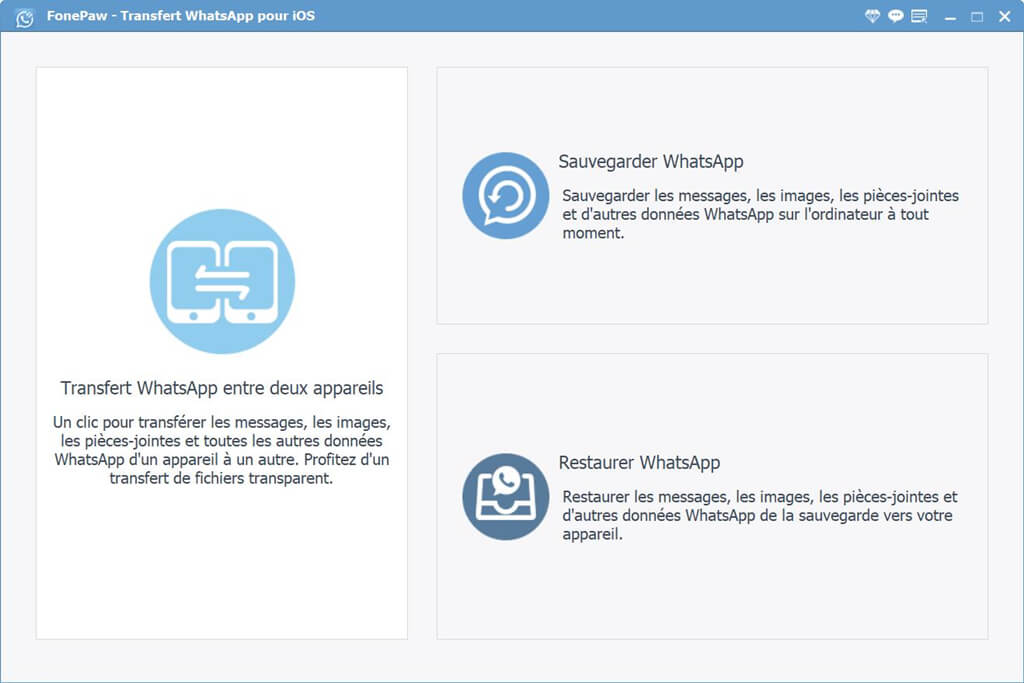
Schritt 2. Die verfügbaren Backups werden im linken Bereich des Bildschirms angezeigt. Bitte wählen Sie das Backup aus, das die Daten enthält, die Sie auf Ihrem iPhone / iPad / iPod wiederherstellen möchten. Tippen Sie dann auf die Schaltfläche „WhatsApp wiederherstellen“.
Wenn Ihr Backup verschlüsselt ist, geben Sie bitte das entsprechende Passwort ein.
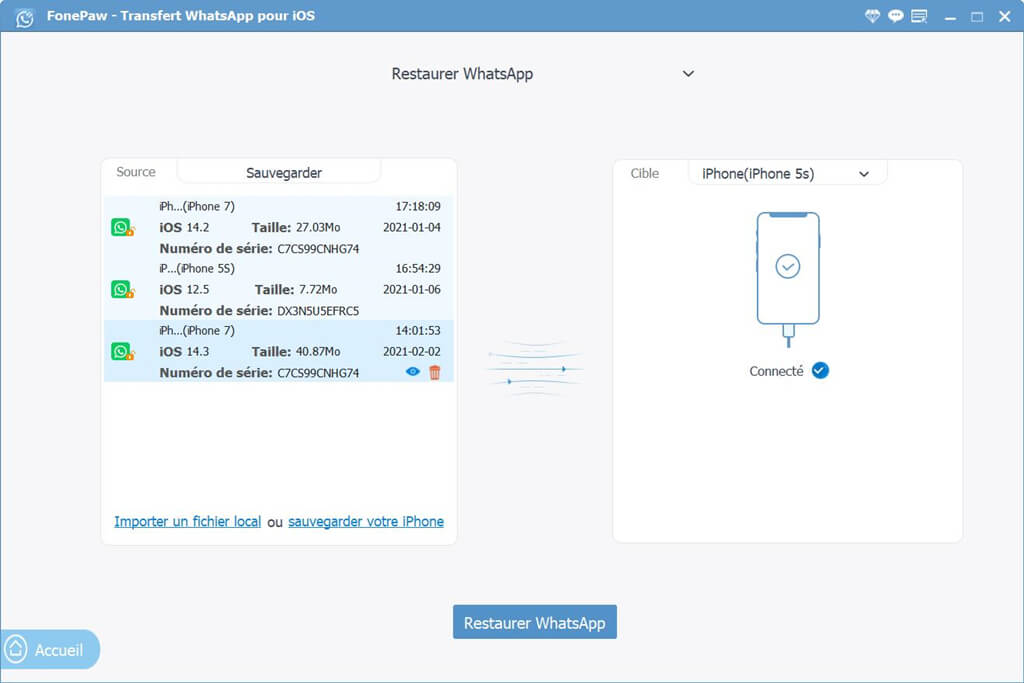
Schritt 3. Bitte warten Sie geduldig, während Sie Ihr Backup wiederherstellen.
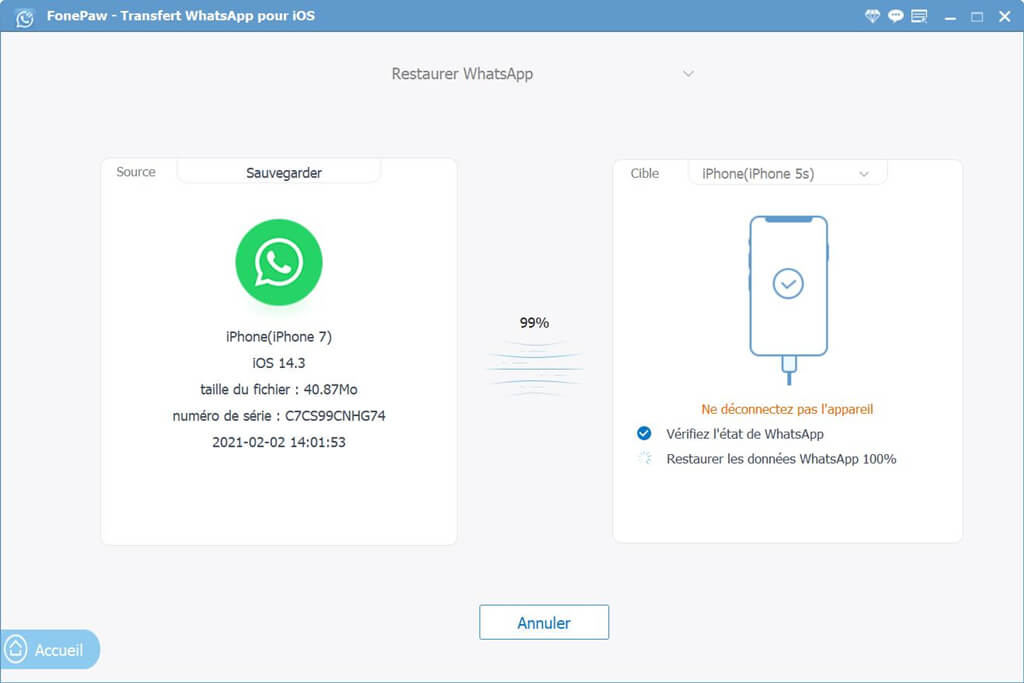
Teil 2: Wie kann man WhatsApp-Nachrichten und -Anhänge direkt vom iPhone oder Android sichern und wiederherstellen?
Es kommt selten vor, dass man daran denkt, seine persönlichen Daten zu schützen, bis etwas Schreckliches passiert. Stellen Sie sich zum Beispiel diese Situation vor. Sie haben kein Backup Ihres WhatsApp-Chatverlaufs auf Ihrem iPhone erstellt und eines Tages löscht Ihr Kind versehentlich die App und alle damit verbundenen Daten. Wenn Ihnen das passiert, würden Sie es nicht bereuen, Ihre Nachrichten nicht zuerst gesichert zu haben? Sie werden es sicherlich bereuen.
Mit WhatsApp können Sie Ihre Daten manuell oder automatisch sichern. Je nach Ihren persönlichen Bedürfnissen können Sie die App so konfigurieren, dass Ihre Daten täglich, wöchentlich oder sogar monatlich gesichert werden. Wenn Sie eines Tages mit einer unerwarteten Situation konfrontiert sind (wie der oben erwähnten), können Sie Ihren gesamten WhatsApp-Gesprächsverlauf jederzeit wiederherstellen. Sehen wir uns jetzt an, wie das Ganze funktioniert!
So sichern Sie Nachrichten und Fotos aus Ihren WhatsApp-Gesprächen auf iPhone und Android
Stellen Sie zunächst sicher, dass iCloud Drive zum Sichern Ihrer WhatsApp-Chats aktiviert ist. Öffnen Sie die App „Einstellungen“ → „Apple ID“ → „iCloud“ → Schalten Sie dann den Schalter neben iCloud Drive ein. Stellen Sie dann sicher, dass der Schalter neben WhatsApp auch aktiviert ist.
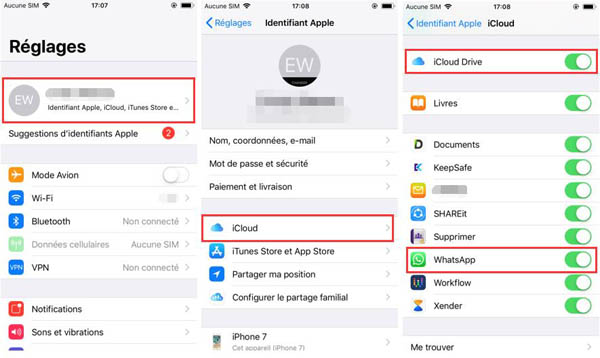
Schritt 1. Starten Sie WhatsApp auf Ihrem iPhone.
Schritt 2. Tippen Sie nun auf das Einstellungssymbol unten rechts auf dem Bildschirm.
Hinweis: Tippen Sie auf Android-Geräten auf die Menüschaltfläche oben rechts auf dem Bildschirm und dann auf die Schaltfläche „Einstellungen“.
Schritt 3. Tippen Sie anschließend auf „Diskussionen“, dann auf „Backup“ und fahren Sie mit „Jetzt sichern“ fort.
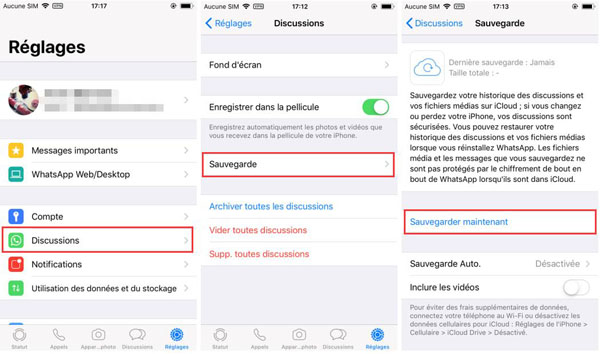
Schritt 4. Sie erhalten die Möglichkeit, die Videos in Ihr Backup aufzunehmen. Wenn Sie alle gesendeten / empfangenen Videoclips einbetten möchten, stellen Sie sicher, dass der Schalter neben der Option “Videos einbeziehen” aktiviert ist. Drücken Sie dann die Schaltfläche „Jetzt sichern“.
Warten Sie nun geduldig, während die App Ihren Chatverlauf speichert. Die Dauer der Sicherung hängt von der Größe der zu sichernden Dateien und der Geschwindigkeit Ihrer Internetverbindung ab.
Automatische Sicherung des WhatsApp-Gesprächsverlaufs
Wenn Sie Ihren Chatverlauf nicht manuell speichern möchten, können Sie die Option zum automatischen Speichern auswählen. Sie können entscheiden, ob Sie täglich, wöchentlich oder monatlich ein Backup Ihrer Daten erstellen möchten. Führen Sie dazu die gleichen Schritte wie oben beschrieben aus und tippen Sie dann auf „Auto Backup“. Wählen Sie dann die gewünschte Backup-Frequenz aus.
Tipp: Wenn Ihre Bandbreite begrenzt ist oder Sie Ihre Mobilfunkdaten nicht für die Sicherung Ihrer Chats verschwenden möchten, gehen Sie zur App „Einstellungen“ → „Mobilfunkdaten“ → „iCloud Drive“ und schalten Sie dann den Schalter aus. Von nun an verwendet WhatsApp nur noch Ihre Wi-Fi-Verbindung, um Ihre Daten zu sichern.
So stellen Sie Nachrichten und Fotos Ihrer WhatsApp-Gespräche aus dem Backup auf dem iPhone wieder her
Das Backup, das Sie mit den obigen Schritten erstellt haben, wird in Ihrem iCloud-Konto gespeichert. Führen Sie die folgenden Schritte aus, um dieses Backup wiederherzustellen.
Schritt 1. Stellen Sie zunächst sicher, dass Sie mit derselben Apple-ID angemeldet sind, die Sie während des Backups verwendet haben.
Schritt 2. Falls noch nicht geschehen, installieren Sie WhatsApp auf Ihrem iPhone und starten Sie die App.
Schritt 3. Stellen Sie sicher, dass Sie dieselbe Telefonnummer verwenden, um sich bei WhatsApp anzumelden.
Schritt 4. Nach der Anmeldung werden Sie aufgefordert, das Backup von iCloud wiederherzustellen. Klicken Sie auf „Chat-Verlauf wiederherstellen“ und warten Sie, bis der Vorgang abgeschlossen ist.
Hinweis: Ihre Fotos und andere Medientypen werden im Hintergrund wiederhergestellt, nachdem Ihre Nachrichten wiederhergestellt wurden.
Hier ist ! Das war’s für diesen Artikel! Da Sie nun wissen, wie Sie Ihren WhatsApp-Chatverlauf sichern können, sollten Sie diese Funktion verwenden, um Ihre persönlichen Daten zu schützen! Sie haben weitere Fragen zu WhatsApp oder Datensicherungsmethoden? Posten Sie sie in den Kommentaren unten und wir werden unser Bestes tun, um sie zu beantworten!
- In Verbindung stehende Artikel
- Sichern Sie WhataApp-Daten von Ihrem iPhone auf den PC
- Tipps und Tricks: WhatsApp (Alles, was Sie wissen müssen)
- So löschen Sie eine WhatsApp-Gruppe